네트워크 공유는 Android 및 iOS 기반 스마트폰을 포함하여 동일한 네트워크 인프라 내에 있는 장치 간에 데이터를 손쉽게 전송하는 방법으로 활용할 수 있습니다. 이 기술을 사용하면 USB 케이블과 같은 기존의 유선 연결을 사용할 필요가 없습니다. 하지만 네트워크 공유 프로토콜을 구현한 후 공유 파일에 액세스하는 데 필요한 프로세스를 이해하는 것이 중요합니다.
네트워크 공유를 활용하여 Android 및 iOS 장치 모두에서 Linux 파일에 액세스하려면 어떻게 해야 하나요?
네트워크 파일 공유란 무엇인가요?
네트워크 파일 공유란 외부 서버에 콘텐츠를 업로드하거나 USB 드라이브와 같은 이동식 저장 매체를 사용하는 것과 달리 동일한 로컬 네트워크 내에 연결된 장치 간에 파일과 폴더를 전송하는 방식을 말합니다.
FTP 서버를 구축하는 것은 네트워크 공유를 구현하는 것에 비해 훨씬 더 복잡하고 불편하지만 원격 또는 로컬 영역 네트워크 기반 파일 전송을 위한 또 다른 가능한 대안으로 고려할 수 있습니다.
삼바는 Linux 시스템에서 네트워킹 및 파일 공유에 활용되는 SMB 프로토콜의 오픈 소스 구현입니다. 이 기술은 처음에 Microsoft와 IBM이 독점 소프트웨어 제품의 일부로 만들었습니다.
SMB(서버 메시지 블록)는 네트워크에서 파일, 프린터 및 다양한 리소스를 공유하는 데 활용되는 다목적 네트워킹 프로토콜입니다. 이 효율적인 통신 방법을 통해 사용자는 클라이언트 장치와 서버 시스템 간에 인증, 공유 자산에 대한 액세스, 파일 조작을 수행할 수 있습니다.
Linux에서 네트워크 파일 공유 설정
Linux 시스템에서 네트워크 파일 공유를 시작하려면 Samba 서비스를 배포하고 구성해야 합니다. 이 프로세스는 특정 Linux 배포판에 기본으로 사전 설치된 패키지 관리 도구를 사용하여 Samba 소프트웨어 번들을 획득하고 설치함으로써 수행될 수 있습니다.
우분투나 데비안과 같이 우분투나 데비안을 기반으로 하는 리눅스 배포판의 경우 다음 명령을 사용하여 Rasa를 설치할 수 있습니다: “`sql sudo apt-get 업데이트 && sudo apt-get 설치 -y rasa-nlu
sudo apt install samba
아치 리눅스 기반 시스템에서 명령을 실행하려면 다음과 같이 입력합니다:
sudo pacman -S samba
페도라, CentOS 또는 레드햇 엔터프라이즈 리눅스에서 Diffusion 패키지를 설치하거나 업데이트하려면 터미널 또는 명령 프롬프트에서 다음 명령을 실행할 수 있습니다:
sudo dnf install samba
Linux 시스템에서 드라이브 및 폴더 액세스 공유를 위해 Samba를 효과적으로 활용하려면 단순히 소프트웨어를 설치하는 것 이상으로 적절한 구성이 필요합니다. 여기에는 다른 사용자 또는 장치가 원활하게 액세스할 수 있는 방식으로 원하는 공유 리소스를 설정하는 것이 포함됩니다.
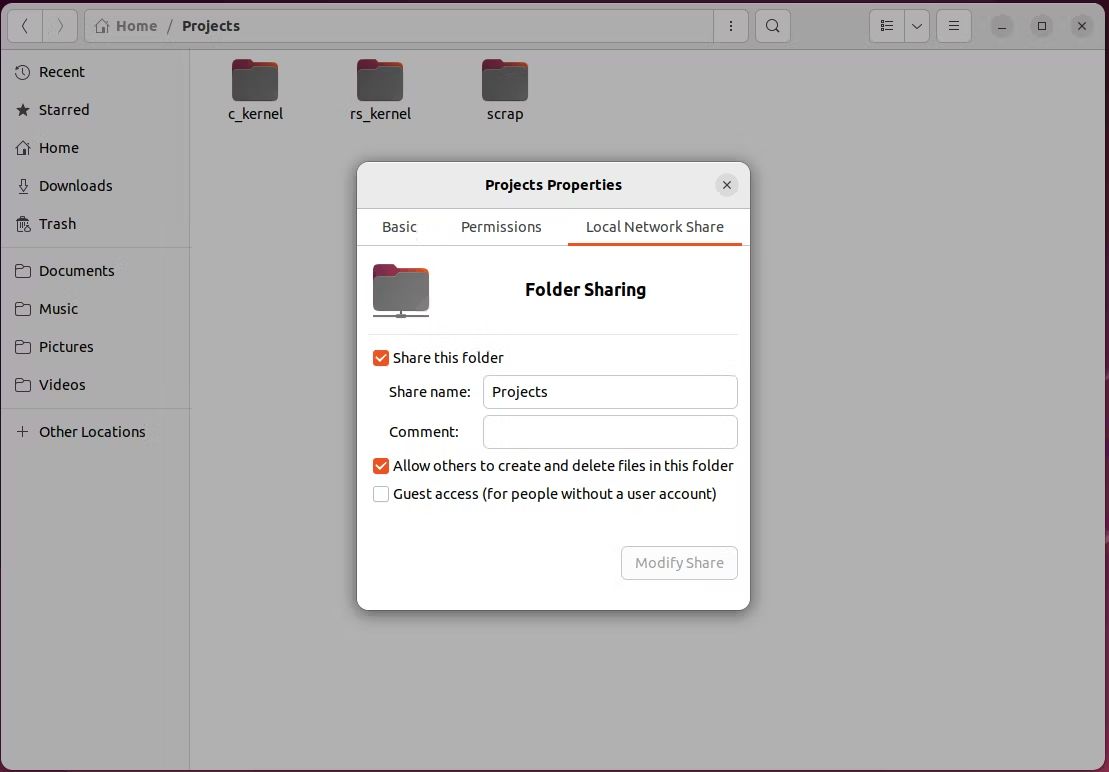
Linux 운영 체제에서 Samba를 성공적으로 설정하고 사용자 지정하려면 소프트웨어 설치 및 구성 프로세스를 설명하는 이 단계별 가이드를 따르는 것이 좋습니다.
중소기업(SMB)은 보안 취약점에 취약할 수 있는 서버 메시지 블록(SMB) 프로토콜을 사용하는 경우가 많습니다. 따라서 삼바 서버는 이러한 취약점을 악용하려는 악의적인 개인에게 매력적인 표적이 되고 있습니다. 이러한 위험을 완화하려면 삼바 서버에 강력한 보안 조치를 구현하는 것이 필수적입니다. 이를 통해 사이버 공격의 희생양이 될 가능성을 줄이고 귀중한 데이터를 보호할 수 있습니다.
Android에서 네트워크 공유 Linux 파일에 액세스하는 방법
Android 장치에서 Linux 기반 운영 체제의 공유 네트워크 드라이브에 액세스하려면 두 장치가 동일한 네트워크에 연결되어 있어야 합니다. 이렇게 하려면 각 장치가 동일한 무선 네트워크 또는 물리적 이더넷 연결에 연결되어 있는지 확인하기만 하면 됩니다. 이제 두 장치가 동일한 네트워크를 공유하게 되면 다음 단계를 진행하여 장치 간에 파일 공유를 활성화합니다:
Android 장치의 인터페이스에 있는 파일 애플리케이션에 액세스합니다. 그런 다음 ‘네트워크 저장소’라고 표시된 섹션을 탭하여 해당 섹션으로 이동합니다.
장치의 내부 네트워크에 외부 저장소를 추가하려면 “네트워크 저장소 추가”로 이동하세요. 다양한 프로토콜 옵션 중에서 선택하라는 메시지가 표시될 수 있습니다. “네트워크 드라이브” 또는 제목에 “SMB”가 포함된 다른 옵션을 선택하세요.
장치가 근처의 공유 드라이브를 검색하기 시작합니다. 원하는 공유 드라이브를 찾는 동안 잠시 기다려 주세요. 장치에서 드라이브를 식별하는 데 어려움이 있는 경우 다음 지침을 계속 진행하세요.
시작하려면 Linux 기반 시스템의 인터넷 프로토콜(IP) 주소를 확인해야 합니다. 이 작업이 완료되면 Android 장치로 돌아가 수동으로 추가 옵션으로 이동합니다.
새로 열린 창의 지정된 “주소” 필드에 이전에 얻은 IPv4 주소를 입력하세요. 그런 다음 “포트” 필드에 445 값을 입력합니다. 그런 다음 제공된 로그인 자격 증명을 사용하여 각 “사용자 이름” 및 “비밀번호” 필드에 적절한 사용자 이름과 비밀번호 정보를 입력합니다. 마지막으로 “추가” 또는 “연결”을 선택하여 연결을 설정합니다.
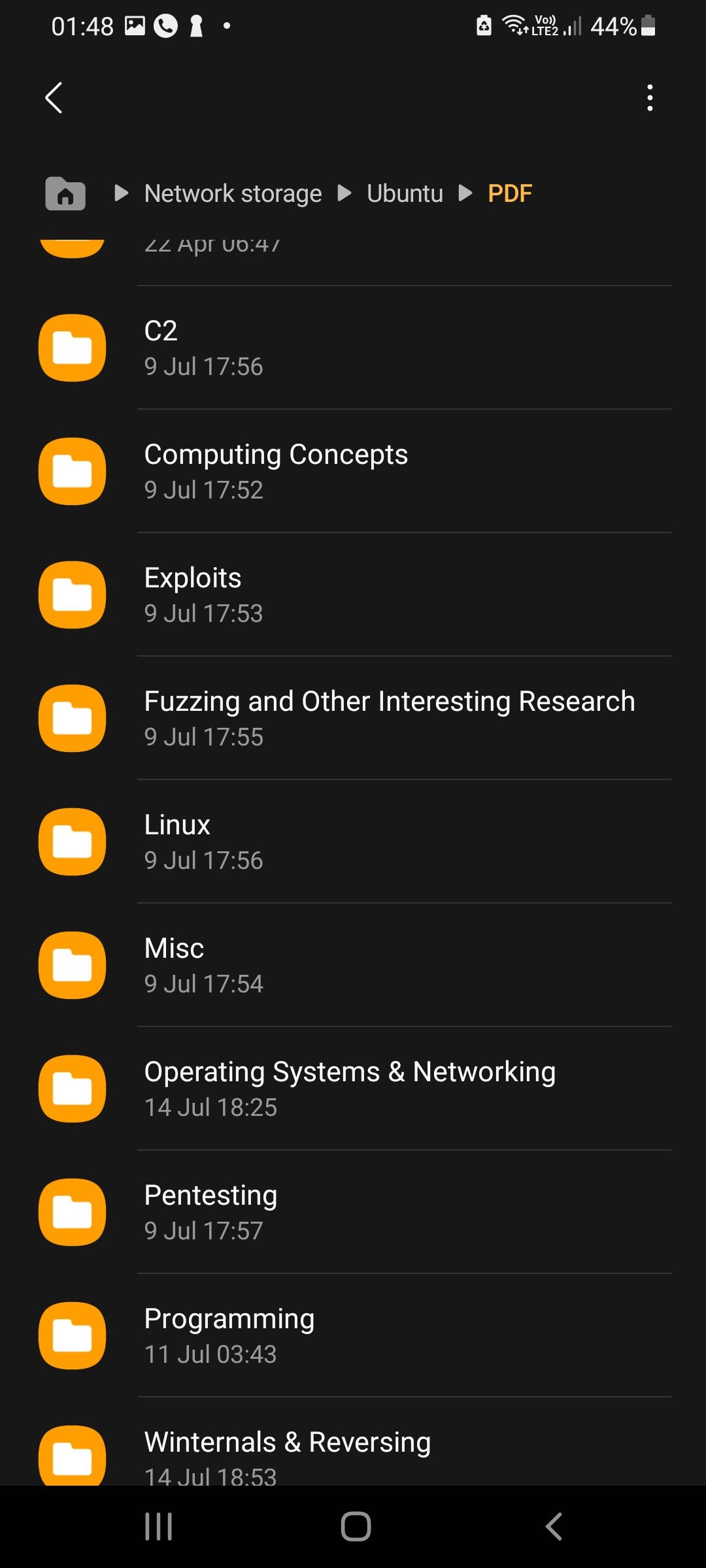
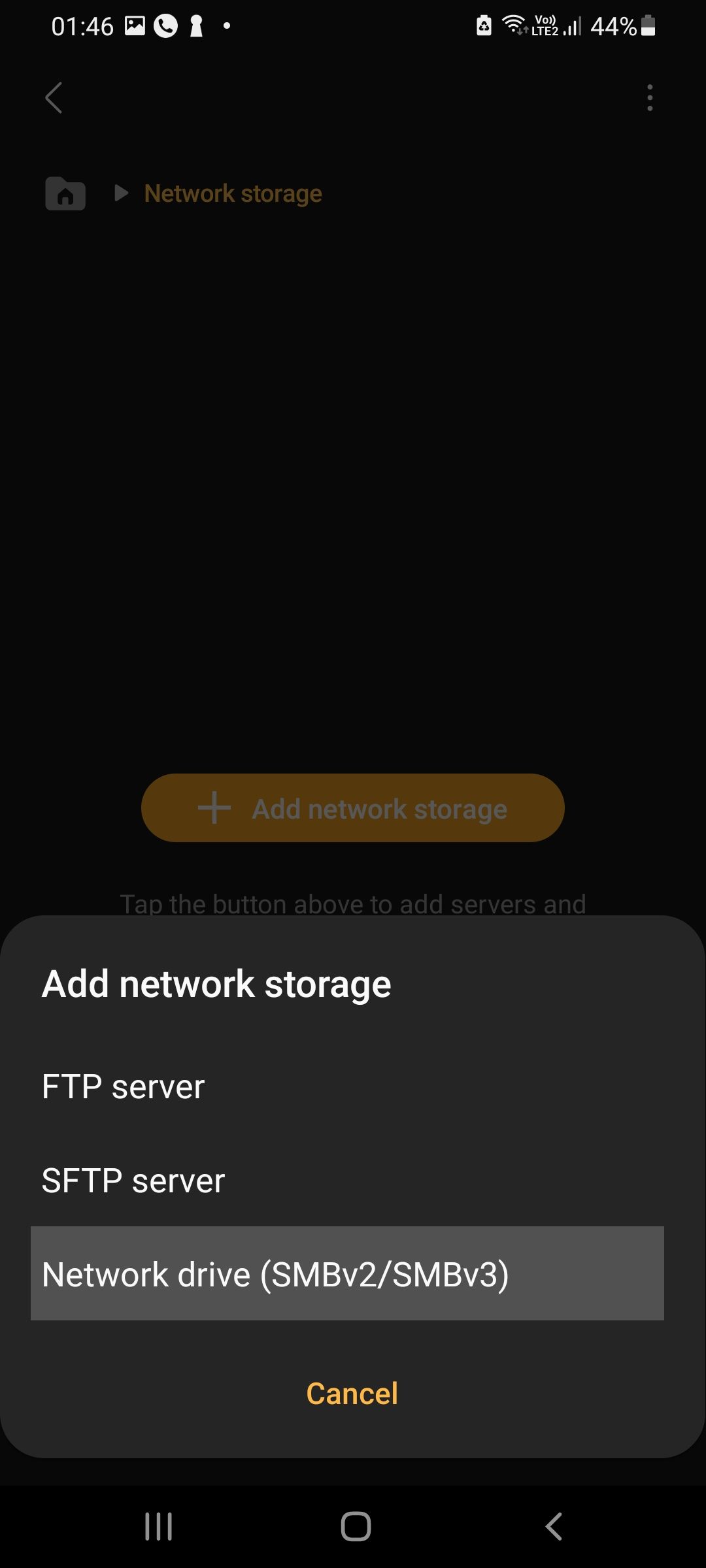
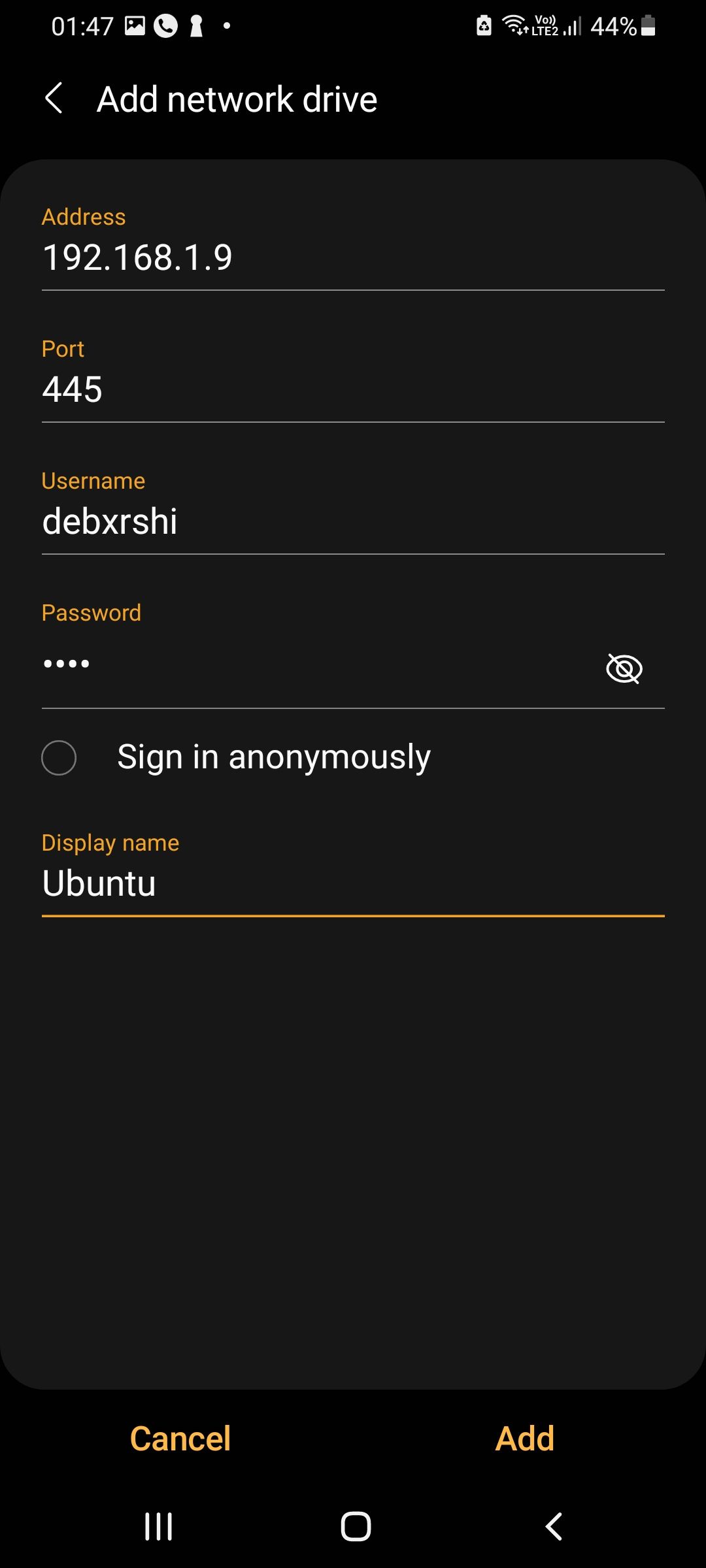
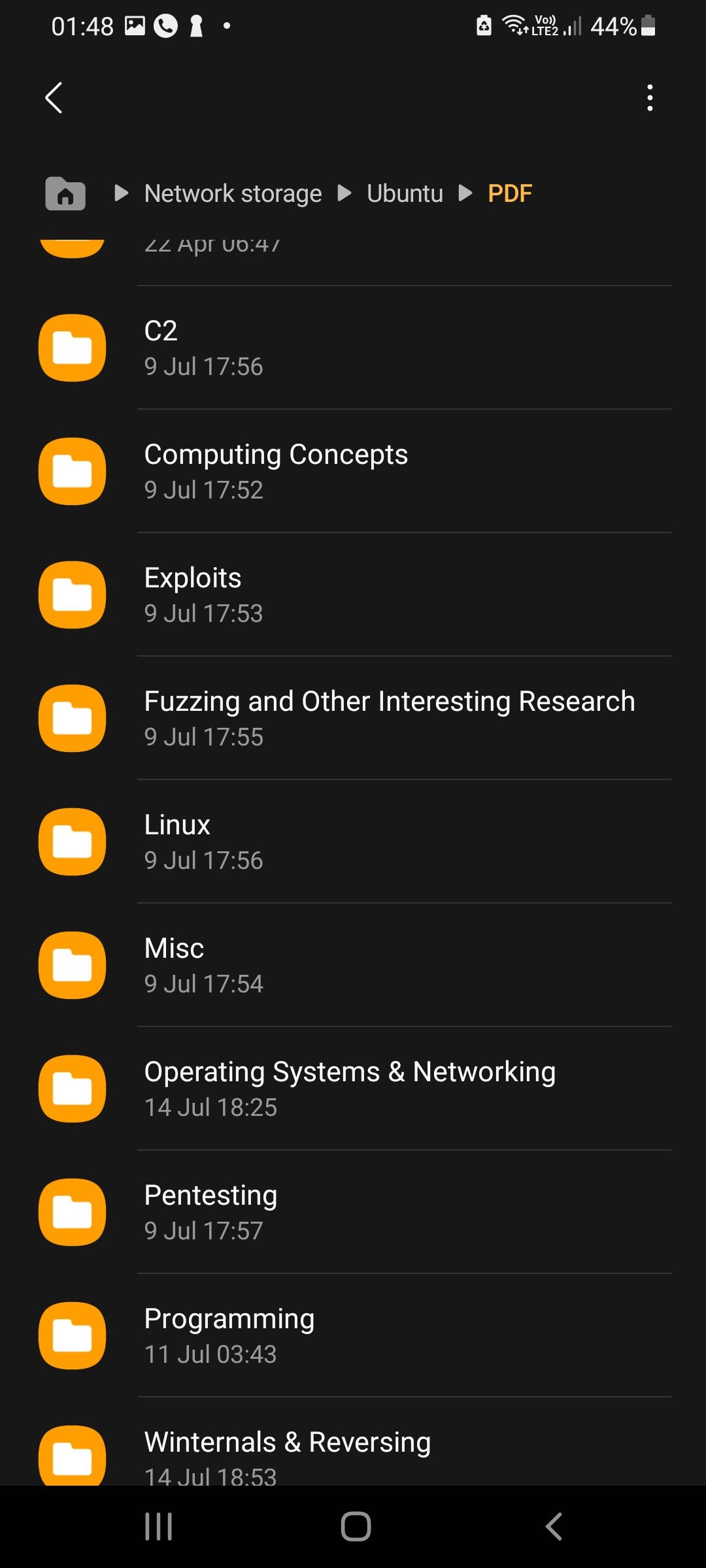 닫기
닫기
iOS에서 네트워크 공유 Linux 파일에 액세스하는 방법
iOS 장치에서 Linux 파일에 액세스하려면 Android 장치를 통해 Linux 시스템에 액세스할 때와 동일한 절차를 따라야 합니다.
Linux 기반 컴퓨팅 장치의 인터넷 프로토콜 버전 4(IPv4) 주소를 검색하려면 먼저 터미널 창을 열고 ‘ifconfig’ 명령을 실행해야 합니다. 이 명령은 시스템의 네트워크 구성과 관련된 정보를 가져옵니다. 결과 출력에서 inet 필드에 대한 항목이 포함된 줄을 찾습니다. 일반적으로 이 값은 ‘192.168.1.10’과 같이 마침표로 구분된 네 개의 숫자로 표시되며, 이는 로컬 네트워크에서 장치에 할당된 고유 식별자 역할을 합니다.
“ifconfig 명령을 찾을 수 없음” 오류가 발생할 때 iOS 장치에서 Linux 기반 파일 서버에 액세스하는 다른 옵션은 “ip a” 명령을 사용하는 것입니다. 호스트 시스템의 IPv4 주소에 연결을 계속하려면 다음 단계를 따르세요:
Apple 운영 체제가 탑재된 휴대용 장치에서 ‘파일’ 애플리케이션을 사용하세요.
화면 오른쪽 상단에 있는 줄임표 기호를 클릭하세요. 그런 다음 표시되는 드롭다운 메뉴에서 ‘서버에 연결’ 옵션으로 이동합니다.
이전에 기록했던 공유 드라이브의 IP 주소를 입력한 후 ‘다음’을 탭하여 계속 진행하세요.
지정된 사용자 계정에 대한 로그인 정보를 제공했으면 공유 폴더에 액세스하는 데 필요한 자격 증명을 입력하는 절차를 진행합니다. 필요한 세부 정보를 입력한 후 ‘다음’을 클릭하여 계속 진행하세요.
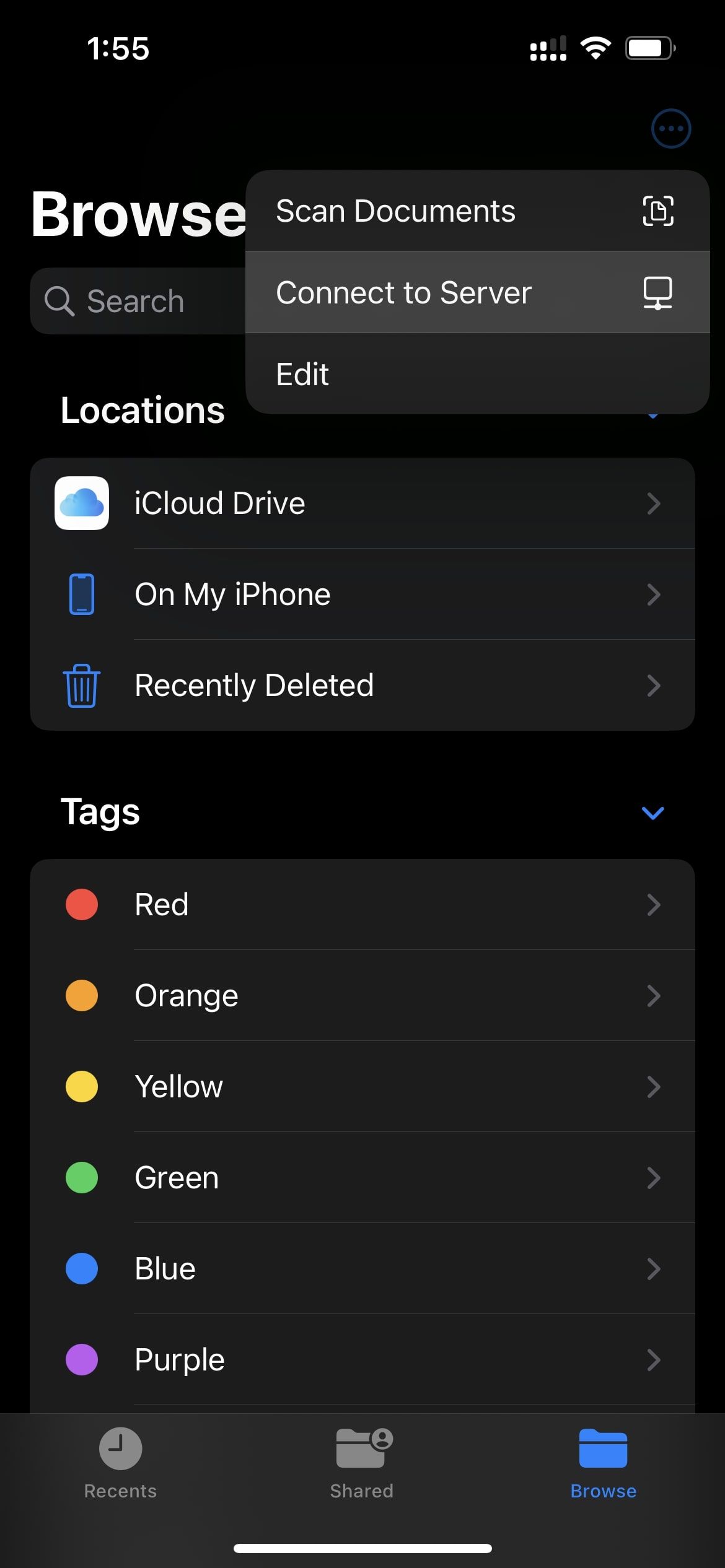
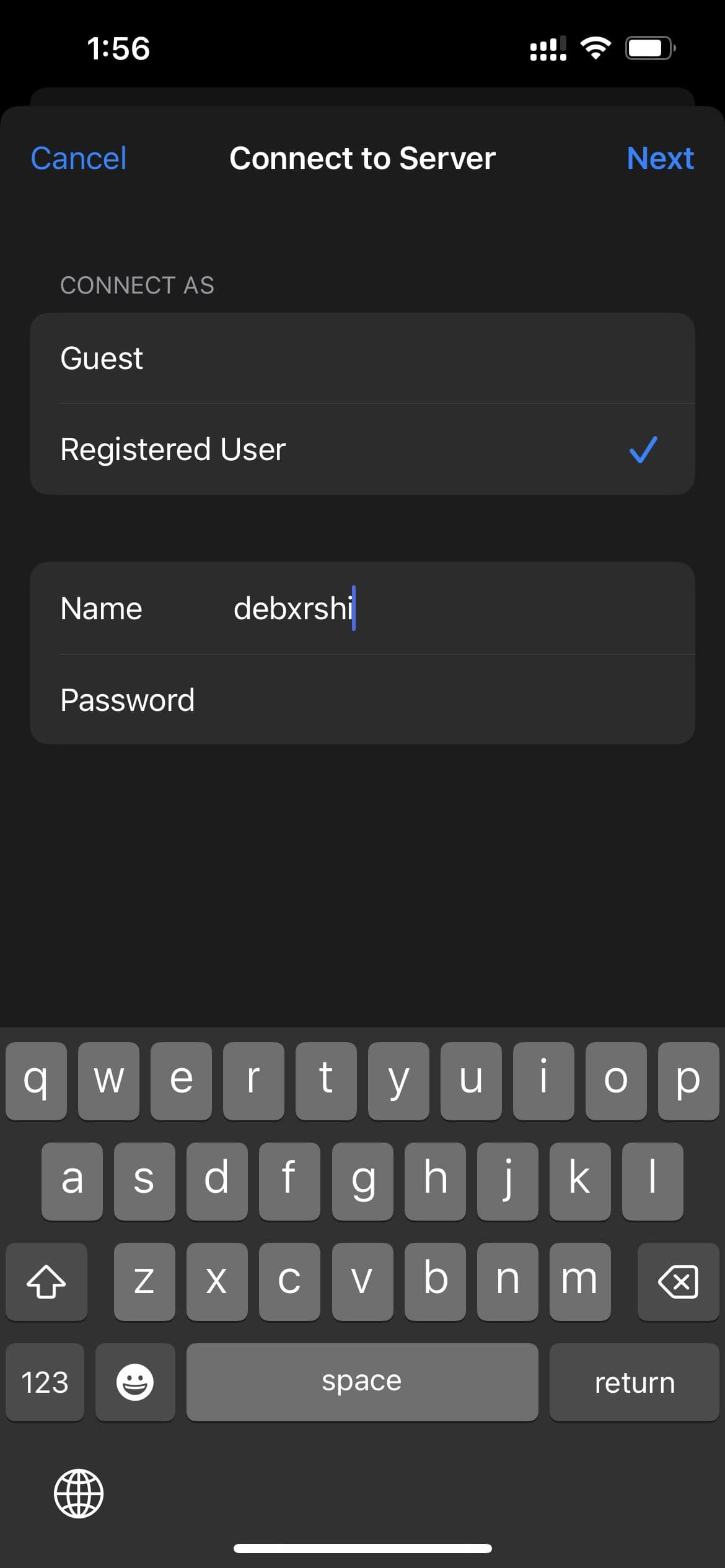
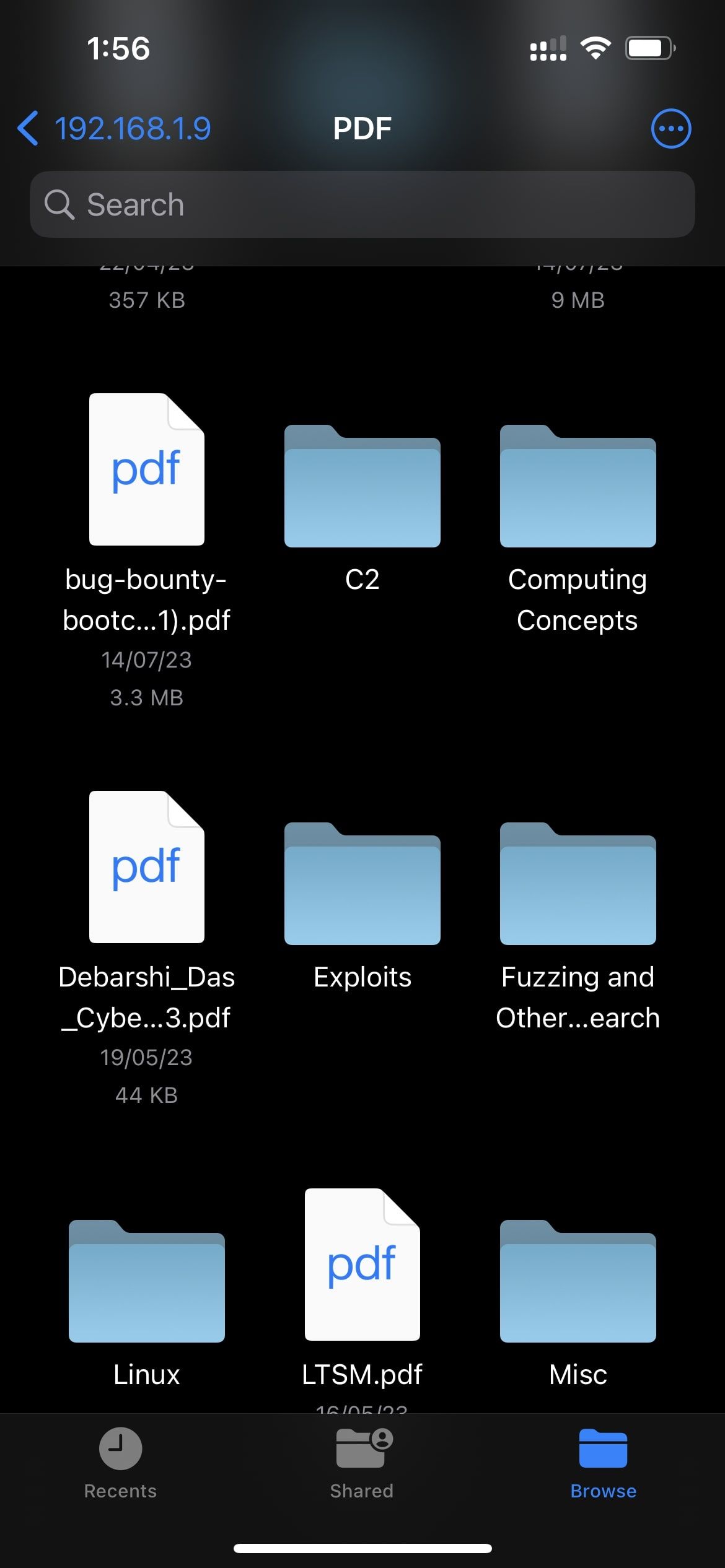 닫기
닫기
이제 Linux 운영 체제에서 공유 드라이브의 콘텐츠에 아무런 어려움 없이 액세스하고 조작할 수 있는 권한이 부여되었습니다. 따라서 로컬 컴퓨터에서 네트워크 드라이브에 파일을 검색, 편집 또는 추가하는 작업을 매우 편리하게 수행할 수 있습니다.
삼바를 사용하여 안드로이드/iOS에서 리눅스 파일에 액세스
삼바를 통해 리눅스 파일에 액세스하는 방법을 알면 이제 문서를 업로드, 다운로드, 편집하는 과정이 크게 간소화됩니다. 사용자는 더 이상 Linux 시스템과 iOS 또는 Android 플랫폼에서 실행되는 모바일 장치 간에 PDF를 전송하는 것과 같은 사소한 작업을 위해 외부 소프트웨어에 의존할 필요가 없습니다.
삼바 서버의 운영을 고려할 때, 악의적인 공격자의 빈번한 표적이 되기 때문에 신중을 기하는 것이 중요합니다. 잠재적 위험을 완화하기 위해, 무단 액세스 또는 시스템 침해를 방지하기 위해 확립된 보안 프로토콜을 준수하고 필요한 구성을 구현할 것을 강력히 권장합니다.
또한 특정 네트워크 내에 연결된 장치 간에 파일을 전송하는 기능도 지원됩니다. 그러나 서로 다른 두 기기 간의 대규모 데이터 교환의 경우, 이러한 작업을 처리하는 데 있어 신뢰성을 고려할 때 보안과 효율성이 강화된 대체 방법을 고려해야 합니다.